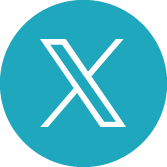Instagramインサイトとは、投稿の成果やフォロワーの行動を「数字で見える化」できるInstagram公式の無料分析ツールです。プロアカウントであれば誰でも使え、フィード・ストーリーズ・リールなど各投稿タイプのパフォーマンスを細かくチェックできます。
この記事では、インサイトの見方から分析のポイントまで、SNS担当者が迷いやすい部分をまとめて解説します。
本記事は、Instagram運用支援実績が豊富な株式会社コムニコが、Instagramを運営するMeta社の公式発表および最新のアルゴリズム情報を基に作成・監修しています。
Instagramインサイトとは?使える機能と仕組み
Instagramインサイトとは、投稿の成果やフォロワーの行動を「数字で見える化」できる、Instagram公式の分析機能です。プロアカウント(ビジネス・クリエイター)であれば誰でも無料で利用でき、アカウント全体の反応から、投稿タイプごとのパフォーマンスまで幅広いデータを確認できます。
インサイトは「どの投稿がどれだけ届いたか」「フォロワーがどんな行動をしたか」「どんなユーザーに見られているか」など、運用改善に欠かせない情報をまとめて把握できるのが特徴です。
ここでは、インサイトの仕組みと、画面上で表示される「プロフェッショナルダッシュボード」との違いもあわせて整理します。
プロアカウントへの切り替え方法は、以下の記事で説明しています。まだ切り替えが完了していない方は、ぜひこちらの記事を参考にしてみてください。
関連記事:Instagramの企業アカウント開設方法まとめ
プロフェッショナルダッシュボードとは?Instagramインサイトとの違い
プロフェッショナルダッシュボードとは、Instagramのプロアカウント向けに提供されている「管理画面の総称」です。
アプリのプロフィール画面上部に表示され、インサイトの確認だけでなく、以下のような機能がまとめられています。
- インサイト(アカウント・投稿ごとの分析)
- アカウントの成長や収益化状況の確認
- プロ向けリソース・最新情報
- 広告、プロモーションへの導線
つまり、プロフェッショナルダッシュボードは「入口」であり、その中にインサイト機能が含まれているイメージです。
名前が分かれていることで混乱しやすいのですが、
運用や分析に使うデータは、基本的に「インサイト」で確認するものと考えて問題ありません。
インサイト分析を深めたい方へ|徹底ガイドを無料ダウンロード
Instagram運用で欠かせない「Instagramインサイト」。
本資料では、運用担当者が押さえておくべき項目や注意点を一冊にまとめています。
以下のような方におすすめです。
- インサイトで取得できるデータの種類を知りたい
- 見たい数値が“どこに表示されるのか”迷ってしまう
- 表示されている数字の意味を正しく理解したい
- インサイトをもっと使いこなして、運用改善につなげたい
<資料の内容(全24ページ)>
- Instagramインサイトの利用条件と注意点
- インサイト概要で確認できる項目の説明
- 投稿タイプ別(フィード/ストーリーズ/リール)のインサイト確認方法
- 各コンテンツのインサイト項目の意味
- インサイトで“見られる数値”と“見られない数値”の整理 など
日々の運用に役立つ内容をまとめた保存版です。
必要に応じてダウンロードしてご活用ください。
以下のフォームを送信すると、資料がメールで届きます。
フォームが表示されない方はこちら
アカウント全般のインサイト(インサイト概要)の見方
Instagramインサイトでは、アカウント全体のパフォーマンスから投稿単位の成果まで、運用改善に役立つ多くのデータを確認できます。インサイトの確認方法から解説します。
まずは、アカウント全般のインサイトを見てみましょう。インサイトの確認方法は2つあります。
- スマホアプリ版のプロフィールページにアクセスし、右上のハンバーガーメニューをタップし「インサイト」を選択してインサイトを表示します。

- もしくはプロフィール文下の「プロフェッショナルダッシュボード」ボタンをタップすることで過去30日間のインサイトを表示することができます。確認できる項目は「リーチしたアカウント」「アクションを実行したアカウント」「合計フォロワー数」「あなたがシェアしたコンテンツ」です。

■インサイトやプロフェッショナルダッシュボードが表示されない場合
「インサイト」や「プロフェッショナルダッシュボード」の表示がない場合は、プロアカウントへの切り替えが完了していないことが考えられます。簡単に切り替えることができ、戻すことも可能ですので、分析したい場合はプロアカウントにするとよいでしょう。企業の場合はビジネス、個人の場合はクリエイターを選ぶと迷わずにプロアカウントへの切り替えが進められます。以下の記事も参考にしてください。
インサイト(概要)で確認できる主要項目まとめ
ここでは、まず全体のインサイト(概要)で見られる主要項目を整理します。
以下ジャンプリンクから気になる項目だけ確認することもできます:
- リーチしたアカウント数(リーチ):届いた人数
- インプレッション数:表示回数
- インタラクション数(エンゲージメント):いいね・保存・コメントの合計
- フォロワー数の推移・属性:基本デモグラ
- 上位の投稿(リーチ順/インタラクション順):伸びやすいコンテンツ
- 収益化・プロモーション関連の指標:該当アカウントのみ
● リーチしたアカウント数(リーチ)
投稿やプロフィールが、何人のユーザーに届いたかを示す指標。Instagramインサイトで「リーチしたアカウント」とは、投稿やストーリーズが表示されたユーザーの数を指します。これにより、フォロワーだけでなくフォロワー外のユーザーにもリーチしているかどうかを把握できます。
同じユーザーが複数回見ても「1」としてカウントされるため、純粋な到達人数を把握できます。
| 項目名 | 説明 |
|---|---|
| フォロワーとフォロワー以外 | コンテンツを見た人がフォロワーかフォロワー以外かを見ることができます。 |
| インプレッション | インプレッションはコンテンツが見られた回数を指します。同時に使われやすい言葉として「リーチ」はコンテンツを見た人数となります。そのため、通常はインプレッション>リーチとなります。 |
| コンテンツタイプ別(リーチ順) | 投稿、ストーリーズ、リールといったコンテンツタイプ別によるリーチ数をフォロワー/フォロワー以外で確認することができます。 |
| トップコンテンツ(リーチ順) | 指定期間に投稿されたコンテンツのうち、パフォーマンスの高い投稿(投稿・ストーリーズ・リール・ライブ動画)を確認することができます。 |
| リーチしたオーディエンス | 広告を含め、コンテンツを1回以上見たユニークアカウントの数が表示されます。同一アカウントが複数のコンテンツを見た場合のインプレッションとは異なります。ここでは、広告、上位の国、上位の都市、性別、年齢層などを確認することができます。2023年9月現在、この指標は推定値かつ開発中となっています。 |
| プロフィールのアクティビティ | ユーザーがプロフィールに対して行ったアクションの数。プロフィールへのアクセス、ウェブサイトのタップ数、ビジネス住所のタップ数、電話するボタンのタップ数、メールを送信ボタンのタップ数、テキストボタンのタップ数が表示できます。 |
● 閲覧数・インプレッション数
投稿・プロフィール・ストーリーズなどが表示された合計回数。
同じ人が何度見ても回数分カウントされるため、
「どれだけ繰り返し見られたか」を知るのに役立ちます。
リーチが人数を示すことに対して、インプレッションは表示回数を示します。どちらも露出の数と考えておくとよいでしょう。
● インタラクション数(エンゲージメント)
投稿に対してユーザーが起こしたアクションの合計。
含まれる指標は以下:
- いいね
- 保存
- コメント
- シェア
- プロフィールアクセス
- ウェブサイトクリック
- CTAボタンのタップ(連絡先など)
「反応の質」を確認する際の中心となるデータです。
| 項目名 | 説明 |
|---|---|
| トップコンテンツ(エンゲージメントが多い順) | リール動画や投稿、ストーリーズといったコンテンツによる「いいね!」などエンゲージメント数の差をフォロワー/フォロワー以外で確認することができます。 |
| コンテンツでのインタラクション | 投稿でのインタラクション(いいね!、コメント数、保存数、シェア数)、ストーリーズでのインタラクション(返信、シェア数)、リール動画でのインタラクション(いいね!、コメント数、保存数、シェア数)、動画でのインタラクション(いいね!、コメント数、保存数、シェア数)、ライブ動画(コメント数、シェア数)でのインタラクションの合計数です。広告等で宣伝されたコンテンツでのインタラクションも全て含みます。 |
| アクションを実行したオーディエンス | コンテンツに対してアクションを実行したアカウントのオーディエンス(上位の国、都市、性別、年齢層、フォロワー/フォロワー以外)を確認することができます。データが利用できない場合は指標を表示して確認できません。 |
● フォロワー数の推移・属性
フォロワーの特徴を確認できます。
確認できる指標は以下:
- アクティブな時間帯
- 性別・年齢層
- フォロワーの地域
「投稿すべき時間」や「届けたいユーザー像との一致度」を判断する材料になります。
Instagramアカウント運用はフォロワーがいないと始まりませんから、まずはフォロワー数をKPIにおいて運用していくという場合が一般的です。フォロワーを増やす方法としては、広告やキャンペーン、インフルエンサー活用などお金のかかる手法やイベントなどリアルな場でフォローを促す手法などが考えられます。ある程度フォロワーがいる状態であれば、おすすめ欄やリールなどからの流入でフォロワーが増えることも考えられます。
インサイトの分析画面では、フォロワーの合計数などを確認できます。詳細ページでは、フォロワーが100人以上いる場合に、指定期間でのフォロワーの増減や、フォロワーのエリアや年齢性別、アクティブな時間(Instagramにアクセスしている時間帯)や曜日が確認できます。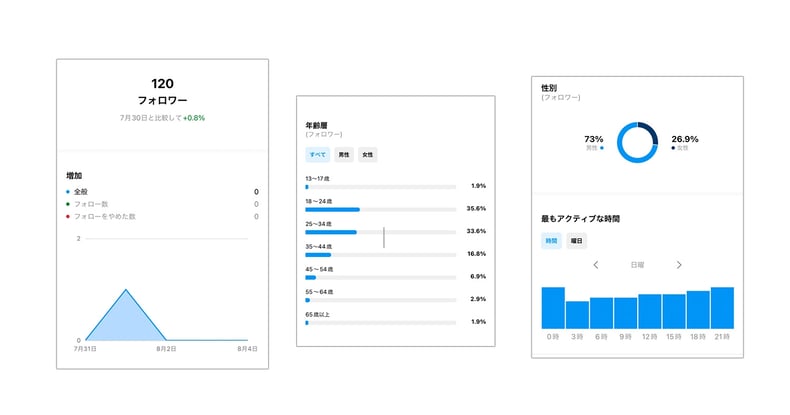
● 上位の投稿(リーチ順/インタラクション順)
過去の投稿を一覧で比較でき、
どんな投稿が伸びやすいかの傾向をつかむことができる指標です。
確認できる指標は以下:
- リーチ上位
- いいね上位
- 保存上位
- プロフィールアクセス上位
人気コンテンツを確認し、アカウント方針を定める判断材料になります。
● 収益化・プロモーション関連の指標(該当アカウントのみ)
クリエイター機能を利用している場合、収益に関する数値の確認が可能になることもあります。
分析タイプ別:Instagramインサイト分析・改善の具体的手法
実際にインサイト分析を行う上ではKGIを定め、KPIを追っていく形になりますが、どの数字をどのように分析し、改善していくべきかお悩みの方も多いようです。以下にインサイト分析からわかる内容と見るべきポイント、改善への具体的手法を分析タイプ別に紹介します。
■リーチ分析でわかること・できること
Instagramアカウント運用でリーチを分析することがなぜ重要か、わかることやできることの一例を紹介します。
- ペルソナやターゲットとしている層と合っているか
国や都市、年齢、性別の推定値を確認し、ターゲットとズレていないか確認することができます。
例えば、20代向けのコスメアカウントなのに、40代男性が多いのであれば、ペルソナに合ったコンテンツ作りができていない可能性が考えられます。ターゲット層に合わせたコンテンツ配信、フォロワー獲得が出来ていれば、適切な運用ができていると考えられます。 - エンゲージメントを増やす施策
インサイトから確認できる「フォロワーとフォロワー以外」からフォロワーの数値が実際のフォロワー数よりも圧倒的に少ない場合はフォロワーが投稿に関心を示していないため、コンテンツの改善が必要です。
Instagramが公開しているアルゴリズム情報によると、エンゲージメントまでの初速も重要とされているため、まずはフォロワーに好まれるコンテンツを理解して、どういったコンテンツが反応されるか「トップ投稿」などを活用して分析するとよいでしょう。
さらに、ユーザーからの「いいね!」やコメントなどのエンゲージメントはInstagramの表示順位を決定するアルゴリズムにとって重要なシグナルです。コメントやDMでのやり取りを促すキャンペーン、質問箱などを活用してエンゲージメントを増やす施策も検討してみましょう。
関連記事:Instagramチャットボットツール比較5選!DM自動化で効率よく成果を生み出そう - フォロワーを増やす施策
フォロワー以外へのリーチが少ない場合は、フォロワー以外にコンテンツが届いておらず新規フォロワーが増えにくくなります。新規のフォロワーを増やすには、発見タブへ投稿が表示されることや、リールのおすすめ動画に載ることが非常に重要です。そのためには、発見タブやリールのアルゴリズムを意識した上で、上述のエンゲージメントを増やす施策の検討や、「リール動画のインサイトの見方」の章で説明している指標をもとにどんなリールだとエンゲージメントを獲得できるか、再生時間が伸びるか、など分析をしましょう。
関連記事:Instagramのアルゴリズムを理解しよう
また、InstagramはThreadsも強化しています。おすすめ表示されやすく、フォロー外のユーザーに届きやすいため、合わせて活用してみるとよいでしょう。字数制限がゆるく、動画像10枚まで表示できるためX(Twitter)よりも活用しやすい場合があります。Instagramをカタログのように活用し、Threadsでコミュニケーションをとる、という方法も検討しましょう。
関連記事:Threads(スレッズ)とは?基本の使い方と企業活用事例
■インタラクション分析でわかること・できること
Instagramアルゴリズムに作用する「シグナル」は公開されておらず、どうすればオーガニックリーチが増えるかというシグナルを測ることは難しいのが実情です。しかし、いいねやコメント、シェアなどのアクションは場面によって優先度は異なるものの、シグナルであると公開されています。なお、シグナルを集めておすすめをユーザーごとに最適化する方法をアルゴリズムといいます。
関連記事:【2025年最新】Instagramのアルゴリズムを理解しよう
インタラクション数が増えると、コンテンツの評価が高まり、リーチが増える可能性があるため、おすすめ表示されやすくなる(=有料広告を使わずに露出を増やす)ためにもインタラクションを確認するのがおすすめです。
コンテンツにアクションしてくれたフォロワーとシグナルが溜まり、結果としてフォロワーの外まで投稿のリーチを高めてくれるのです。そのため、どんなコンテンツがインタラクションが高いのかを把握しておくことは、リーチの拡大やフォロワーとの関係構築に役立つといえるでしょう。
■フォロワーの推移を分析してわかること・できること
フォロワー分析を行うとアカウント運用の最適化を行うことができます。なぜなら、いいね<保存<コメント<フォローといった順にユーザーのアクションハードルが高くなるため、難易度が高い「フォロワー」を分析することで、「このアカウントにどんな投稿が最適か」「適切な施策はキャンペーンなのか、広告なのか、インフルエンサーなのか」といったことを把握することができます。
KPIとしてフォロワーを追っている場合は特に、どんな投稿や施策を打ったときにフォロワーが増加・減少したのか分析することで、フォロワー獲得に貢献している投稿や施策を見つけてみましょう。もちろん、施策ごとの分析だけではなく、アカウントを俯瞰してみたときに何が最も貢献しているのか、定期的に分析を行うことも重要です。
フォロワーの最もアクティブな時間に合わせて投稿することもできます。一般的には18時以降に高まる場合が多いようですが、アカウントによっては曜日や時間が異なるので、インサイトから分析し、適切な投稿タイミングを検討してみましょう。Instagramアルゴリズムでは「投稿への初速インタラクション」も重要です。フォロワーがアクティブな時間に投稿したり、ストーリーズで告知してすぐにアクションしてもらえると、よりおすすめされやすくなるでしょう。
いくつか候補の時間帯がある場合は、ジャンルが近い投稿を別々の時間に配信します。適切なタイミングであれば、いいねやコメントなどの反応も多くなるはずです。自分のアカウントに合わせた投稿時間を探してみてくださいね。
Instagramインサイトを確認する際の注意点
Instagramインサイトは利用しやすく、手軽に分析できるのが利点ですが、アカウントを成長させるために詳細な分析をしたい場合には次のような難点もあります。
-
フォロワーやオーディエンスの属性は、100人以上のデータがないと表示されない
-
累計フォロワー数の推移はインサイトでは確認できない
-
アカウントデータ(投稿データ以外)は過去90日までしか確認できない
「長期間のデータを確認・保存したい」「日ごとの変化を分析したい」「より詳しい分析を行いたい」という場合は、「コムニコ マーケティングスイート」などの分析ツールの導入を検討してみましょう。
コムニコ マーケティングスイートについては、後半の章でも詳しく解説していますので、そちらもご覧ください。
フィード/ストーリーズ/リール分析:インサイトの見方
アカウント全体から見た分析インサイトの見方と、それぞれのコンテンツ別の分析を紹介します。
以下ジャンプリンクから気になる項目だけ確認することもできます:
インサイト-あなたがシェアしたコンテンツ
プロフィールから「プロフェッショナルダッシュボード」をタップした際に「あなたがシェアしたコンテンツ」が表示されます。アカウント全体のコンテンツを総ざらいするときに便利です。
「あなたがシェアしたコンテンツ」では最大過去2年間の投稿コンテンツを一覧で確認することができます。期間は選択項目にある期間(過去7日間 / 30日間 / 3か月間 / 6か月間 / 昨年 / 過去2年間)しか設定できず、任意の期間をカスタムして設定することはできません。コンテンツタイプ(すべて / 投稿 / ストーリーズ / リール / 動画 / ライブ動画)を選択して、絞り込むことができます。

■投稿
「投稿」を選択した場合、指定期間(過去7日間〜最大過去2年間)の自分のフィード投稿が表示されます。
画面上部では、期間のほか、指標(いいね!の数、インプレッションの数、コメント数など)や、投稿タイプ(写真、動画投稿、カルーセル投稿)を切り替えるフィルターの選択ができます。
■ストーリーズ
「ストーリーズ」を選択した場合、フィード投稿と同じように、指定期間に投稿したストーリーズが表示されます。
画面上部では、期間や指標を切り替えるフィルターの選択ができ、確認できる指標は「ストーリーズからの移動数」「次のストーリーズ」「次へ」などストーリーズの分析に対応した指標になっています。
■リール
「リール」を選択した場合、指定期間に投稿したリールが表示されます。
画面上部では、フィードやストーリーズと同様に期間や指標を切り替えるフィルターの選択ができます。指標は「保存数」「再生数」「リールでのインタラクション」などが確認できます。
■ライブ動画
「ライブ動画」を選択した場合、指定期間に配信したライブ動画が表示されます。
ライブ配信中の「コメント数」「リーチ」「ピークの同時視聴者数」「ライブ配信中のインタラクション」といった指標順に並べ替えることができます。なお、現在はフォロワー1,000人以上のアカウントのみライブ配信可能となっています。
>> Instagramのレポート作成に時間がかかっている方へ。ツールを使ってレポートを自動作成!
フィード投稿のインサイトの見方
投稿からインサイトを表示するには、投稿の左下の「インサイトを見る」をタップします。
投稿インサイトから確認できるアイコンとその内容は以下の通りです。
- ハートマーク(いいね!)
- 吹き出しマーク(コメント)
- 紙飛行機マーク(シェア)
- 再投稿マーク(リポスト)
- しおりマーク(保存済み):投稿を保存したユニークアカウント数
■概要
- 閲覧数
- インタラクション数
- プロフィールのアクティビティ
※データが利用できない場合は「--」が表示されます。数が少ない場合表示されないようです。
■閲覧数
過去「リーチ」として記載されていた部分です。あなたの投稿が再生または表示された回数、となっています。
- 閲覧数:あなたの投稿が再生または表示された回数。
フォロワー/フォロワー以外の割合を円グラフで確認することができます。 - リーチしたアカウント:この投稿を少なくとも1回見たInstagramのユニークアカウントの数です。(この指標は推定値です)
- 閲覧数の内訳
- プロフィール:プロフィールを表示した時に表示された数
- ホーム:ホームボタンを表示した時に表示された数
- ハッシュタグ:ハッシュタグを検索した時に表示された数
- その他:発見タブ等、上記以外の場所で表示された数
なお、「Instagramのハッシュタグは終わりです」とつけないことを薦めるインフルエンサーもいますが、Meta公式はハッシュタグ利用を推奨。インサイトから確認できることから考えてもハッシュタグをうまく活用することが求められます。
関連記事:意味ない?インスタのハッシュタグ効果を最大化する付け方と選定方法
■インタラクション数(エンゲージメント)
- 「いいね!」の数
- コメント数
- 保存数
- 再投稿数
以前は、いいね・保存・コメント・シェアの順で記載されていましたが、順が変更になっています。明言されていませんが、アルゴリズム優先度としても「コメント」が重視されるようになっているとWe Love Social編集部では考えています。
参考記事:【2025年最新】Instagramのアルゴリズムを理解しよう
■プロフィールのアクティビティ
投稿にアクションを実行した人がその後あなたのプロフィールにアクセスして実行したアクセスの数。フォロー前にプロフィールを確認するユーザーが大半であるとMetaが発表。プロフィールへのアクセスとそこからのフォロー数を分析することで、フォローにつながった投稿かどうか確認しましょう。アクセスに対して、フォロー数が少ない場合はプロフィールの変更やピン留めする投稿の変更を検討するとよいでしょう。
- プロフィールへのアクセス
- フォロー数
- 外部リンクのタップ数(開発中の指標)
- ビジネスの住所のタップ数
投稿ごとのインサイトは、直近の投稿結果を確認する際に役立ちます。主に確認したい箇所は、投稿への反応数やリーチ(普段より多いか少ないか)、インプレッションの経路です。
特にインプレッションの経路は必ずチェックしておくようにしましょう。「ホーム」でのインプレッションが多ければフォロワーに、「ハッシュタグ」のインプレッションが多ければフォロワー外のユーザーによく見られているということになります。
ストーリーズのインサイトの見方
24時間で投稿が消えるストーリーズ。ストーリーズ画面を上にスワイプアップするか、アクティビティをタップして、グラフマークから詳細なインサイトが確認できます。
上部にある目のアイコンをタップすると、ストーリーズを閲覧したアカウントの一覧が表示されます。
その隣のグラフマークをタップすると、ストーリーズの詳細なインサイトを確認することができます。確認できる項目は以下の通りです。
■概要
- 閲覧数(リーチ)
この投稿を最低1回見たユニークアカウントの数を表示します。フォロワーかフォロワー以外かを確認できます。 - インタラクション数(アクションを実行したアカウント)
- プロフィールのアクティビティ
■閲覧数
- フォロワー/フォロワー以外の円グラフ(%)
- リーチしたアカウント数
■インタラクション数
- 「いいね!」の数
- 返信
- シェア数
■スタンプのタップ
アカウントメンションした際のタップ数
※絵文字のアクションスタンプは「いいね」ユーザーなどが見れるタブで「リアクションスタンプ」で確認できます。
■ナビゲーション
- 次の写真や動画を見るためにタップされた回数
- 次のストーリーズ
- ストーリーズからの移動数
- 前の写真や動画を見るためにタップされた回数
■プロフィールのアクティビティ
- プロフィールへのアクセス
- フォロー数
なお、ストーリーズの公開から24時間経過した場合は、「設定とアクティビティ」の「アーカイブ」からストーリーズを表示して上にスワイプすると、インタラクションや発見の数値を確認ができます。
※プロアカウントに切り替える前のストーリーズはインサイトが表示されません。
リール動画のインサイトの見方
リール動画のインサイトは、リール動画上にある「インサイトを見る」または3点リーダー「…」をタップし、「インサイト」をタップすると表示されます。
リール動画のインサイトから確認できるアイコンとその内容は以下の通りです。
- ハートマーク(いいね!)
- 吹き出しマーク(コメント)
- 紙飛行機マーク(シェア)
- 再投稿マーク(リポスト)
- しおりマーク(保存済み):投稿を保存したユニークアカウント数
■概要
あなたのリール動画が再生または表示された回数です。
- 閲覧数:Instagram、Facebookそれぞれの数を確認できます。
- 再生時間:リール動画が再生された合計時間です。リール動画がリプレイされた時間も含まれます。(この指標は開発中)
- リール動画でのインタラクション:リール動画への「いいね!」、保存、コメント、シェアの件数から、「いいね!」の取り消し、保存の取り消し、コメント削除の件数を引いた数です。
- プロフィールのアクティビティ:リール動画にアクションを実行した人がその後あなたのプロフィールにアクセスして実行したアクションの数です。
■閲覧数
- あなたの投稿が再生または表示された回数。
フォロワー/フォロワー以外の割合を円グラフで確認することができます。 - 再生数上位のソース(%)
- [リール]タブ
- フィード
- 発見
- ストーリーズ
- プロフィール
- 検索
- リーチしたアカウント数
■リテンション
動画の再生時間に合わせて棒グラフが表示されます。
リテンションとは、スワイプせずにこのタイムスタンプでリール動画の視聴を続けた人の再生数の割合です。リテンション率のデータはリール動画がシェアされてから90日間のみ利用できます。
Instagramリール動画のスキップ率とは、リール動画の最初の3秒間でスキップした人の再生数の割合です。この割合は、リール動画の最初の3秒でスキップされた回数を、リール動画の初回再生数で割ることで算出されます。(推定値で開発中のデータ)- このリール動画のスキップ率
- 通常のスキップ率
- 再生時間:リール動画が再生された合計時間です。リール動画がリプレイされた時間も含まれます。(開発中指標)
- 平均再生時間:リール動画の平均再生時間です。これは再生時間を初回閲覧回数で割って算出されています。
■インタラクション数
動画の再生時間に合わせて棒グラフが表示されます。グラフは、リール動画が「いいね!」された時の推移となっています。
- 「いいね!」の数
- 保存数
- コメント数
- シェア数
■プロフィールのアクティビティ
リール動画にアクションを実行した人がその後あなたのプロフィールにアクセスして実行したアクションの数です。
- フォロー数:あなたをフォローし始めたアカウントの数を示します。
■収益化
この情報はInstagramの収益化ツールでのリール動画のパフォーマンスを把握するための指標です。日本においては利用できないユーザーが大半です。
- 推定収益
- 収益期間
この情報はFacebookでのあなたのリール動画のアクティビティを示します。分析指標として出てきていることからみても、MetaはInstagramとFacebookのクロスポスト(同時投稿)を推奨していることがうかがえます。
- 閲覧数
- リアクション
- コメント数
アカウント分析の手順
ここまででご紹介したインサイトの機能を使って、具体的にどのようにアカウント分析を進めていくかをご紹介します。
1. 【運用をはじめる前に】 追うべき指標(KPI)を決める
アカウントの運用を始める前に、まずは分析の際の基準となる指標(KPI)を定めましょう。
KPIは運用するSNSや運用目的、アカウントの規模などによって異なるため、投稿の良し悪しを判断する基準値があると、振り返りを行いやすくなります。
関連記事:InstagramなどSNSのKGI・KPIの考え方
2. 【分析をはじめる前に】 投稿を “カテゴリ分け” しておく
多くの投稿を一度に振り返る場合、あらかじめ同じ種類の投稿をまとめておくとよいでしょう。
たとえば「会社紹介」「商品紹介」などのように投稿内容でカテゴリ分けしたり、「画像」「動画」「カルーセル」などの投稿フォーマットでカテゴリ分けをしたりして、それぞれの数字の違いを見て振り返るようにしましょう。
3. 要素を分解して要因を探る
KPIの基準より高い、あるいは低い投稿は、どんなカテゴリの投稿が多いのか、というところをまとめたら、次にその要因を探っていきます。
たとえば投稿のリーチが高かった場合、フォロワーの閲覧が多いのか、あるいはフォロワー以外の閲覧が多いのかを確認し、フォロワーの閲覧が多ければ、その投稿の前後でフォロワーが増えたのか、フォロワーがアクティブな時間に投稿できたのかなど、順を追って深掘っていくのがよいでしょう。
4. 要因を特定し、ネクストアクションを考える
要因が特定できたら、良い要因の場合は別の投稿に同じ要素を組み込んだり、悪い要因の場合は同じことを繰り返さないようにしたりと、PDCAサイクルを回しながら少しずつアカウントの運用を改善していきましょう。
SNSアカウントの運用は、PDCAサイクルを回しながらトライ&エラーを繰り返し、精度を高めていくことが正攻法です。このように仮説・検証を行うことにより、「狙って成功した」「狙って失敗した」という結果が得られ、次にやるべき行動を明確することができます。
ツールを活用して、インサイト分析を効率化しよう
ここまで、Instagramインサイトを活用した分析方法を解説しました。しかし、累計フォロワー数の推移はインサイトでは確認できないことや、複数のアカウントを運用している場合は、1アカウントずつ確認する必要があり、まとめて確認することはできないという弱点があります。
Instagram運用の成果を示す必要がある企業のSNS運用担当者の場合、インサイトレポートをまとめて作成するには手間がかかります。そこで、Instagram分析に必要なデータをPCから確認でき、複数のSNSアカウントの数値をまとめて見やすく整理ができるツール「コムニコ マーケティングスイート」をご紹介します。
コムニコ マーケティングスイートは、Instagram、X(Twitter)、TikTok、FacebookなどのSNSアカウントの投稿管理や効果測定を効率化するクラウドツールです。Instagramインサイトについては、主に以下の項目が集計できます。
フィード投稿やストーリーズ投稿ごとのデータ
投稿ごとに、リーチやインプレッションなどのデータが確認できます。ストーリーズの一覧データは、コムニコ マーケティングスイートでは1年間保存されます。
フォロワーデータ
フォロワー数の推移や増減数、フォロワーの属性などの情報を確認できます。Instagramインサイトよりも見やすくまとめられ、数値がCSVでダウンロードできます。グラフで簡単に確認ができるため、期間を指定して、グラフをダウンロードして資料作成に役立てられます。
カスタムサマリー
自社のKPIに合わせてサマリーをカスタマイズできます。表示方法も、集計値・グラフ・表などから選択可能。見るべき項目や目標値の設定で、日々の数値のチェックを簡単にし、リアルタイムで進捗を把握しながら毎日の運用に役立てましょう。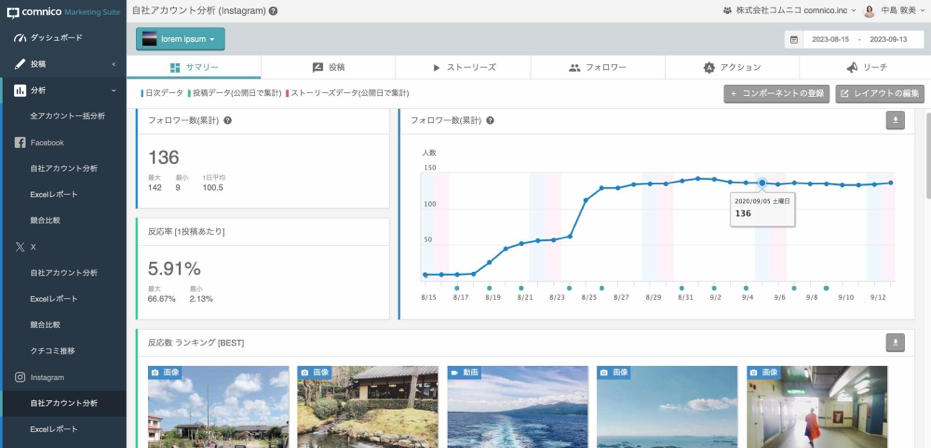
そのほか、アクション数やリーチ数の推移なども詳細に確認できます。コムニコ マーケティングスイートの「投稿管理」機能ページや以下の記事でさらに詳しく解説していますので、興味があればぜひご覧ください。
関連記事:Instagram分析ツールを導入して、アカウント運用を効率化しよう
■競合アカウントを分析しよう
自社の分析だけでなく、ベンチマークしているアカウントも分析することで、運用のヒントが見つかることもあります。「コムニコ マーケティングスイート」の「競合アカウント分析」機能では、ベンチマークアカウントのフォロワー数推移や反応数など、様々な数値をチェックできます。
フォロワー数の比較
競合アカウントを複数登録しておくと、フォロワー数を横並びで比較することができます。それぞれのフォロワー数の増減を追うことができるため、フォロワー数が増えたタイミングや、減ったタイミングで各アカウントが何をしていたか、調べることができます。
反応の良い投稿・悪い投稿の傾向把握
競合比較では、競合アカウントの反応が良かった投稿「BEST5」および反応が良くなかった投稿「WORST5」がランキング形式で表示されます。これによって、どんな投稿が人気なのか、逆にどんな投稿は人気ではないのか、傾向を把握することができます。
そのほか、競合アカウントの投稿を一覧で表示させる機能もあります。自社分析と同じように、反応数の多い順やリツイートの多い順に並べ替えることも可能です。
自社のポジション把握
同業界のアカウントの中で、自社のSNSアカウントはどのくらいのポジションにいるのか、X軸、Y軸の位置、円の大きさで比較することができます。
ポジショニングマップを使用すると、より多面的な視点で自社のポジション把握が可能になります。
Y軸、X軸、円の大きさ、に設定できる指標は以下のものです。
- 投稿数
- 反応率
- 反応数
- コメント
- いいね!
- フォロワー数(累計)
- フォロワー数(増減)
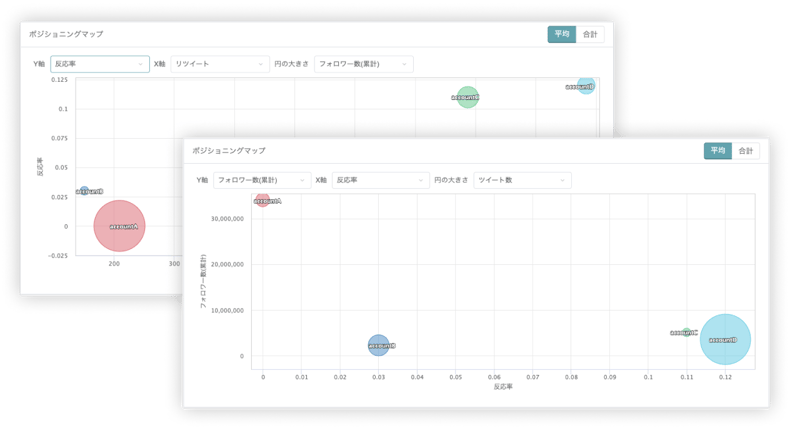
まとめ:インサイトのデータを活用して、反応の良い投稿をしよう
Instagramのインサイトは、いろいろな場所で異なるデータを閲覧できるので、どこでどんな情報が確認できるのかをおさえておきましょう。データを俯瞰的に見てみると、いいね!は少なくても、保存が多い画像など、投稿の特性がみつかるかもしれません。
もちろん、全部のデータを毎日見る必要はなく、定期的にKPIとして決めた数値を追えばよいでしょう。Instagramでのユーザーエンゲージメントを高めるために、ぜひインサイトを使いこなしてください。
また、InstagramだけでなくX(Twitter)、TikTok、FacebookなどのSNSアカウントの投稿管理や効果測定にかける作業を大幅に軽減するクラウドツール「コムニコ マーケティングスイート」をぜひご活用くださいね。
-1.jpg?width=90&height=90&name=S__14540804%20(1)-1.jpg)
フリーランス編集者として大手出版社の雑誌・書籍を担当後、コムニコへ。SNSコンテンツクリエイターとして、高知県観光のSNS支援では9ヶ月でフォロワーを約15倍に拡大など、さまざまな業種のアカウント支援を担当。「We Love Social」では、編集長として100以上の記事を執筆し、メディアを月間最大37万PVに成長させた。本質的な信頼を育む「ラバブルマーケティング」を実践する、SNSエキスパート協会認定講師(SNSエキスパート検定上級資格保有)。